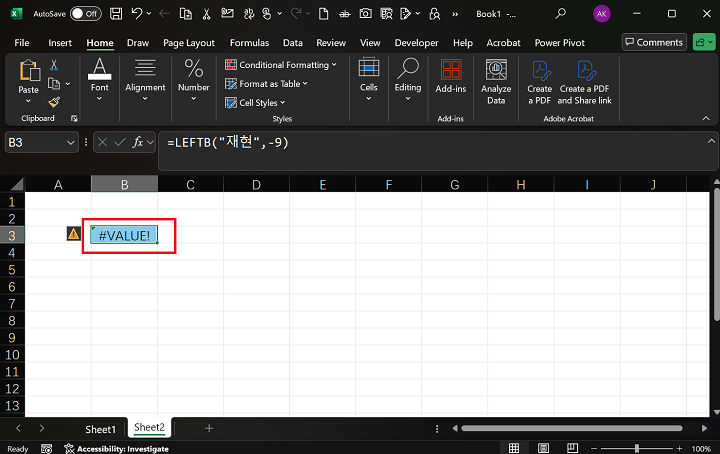- Excel 函式教程
- Excel 函式 - 首頁
- 相容性函式
- 邏輯函式
- 文字函式
- 日期和時間函式
- 多維資料集函式
- 數學函式
- 三角函式
- 資料庫函式
- 動態陣列函式
- 工程函式
- 財務函式
- 資訊函式
- 查詢和引用函式
- 統計函式
- Web 函式
- Excel 有用資源
- Excel - 快速指南
- Excel - 有用資源
- Excel - 討論
Excel - LEFTB 函式
LEFTB 函式
功能強大的 LEFTB 函式根據位元組數從字串左側提取指定數量的字元。LEFTB 函式的主要特點是,當首選語言為雙位元組字元集時,它會為一個字元計算 2 個位元組。與其他函式不同,它在 DBCS 上表現出色,DBCS 通常用於韓語和日語等外語。但是,如果未選擇 DBCS 語言作為預設首選語言,則 LEFTB 函式將返回與 LEFT 函式相同的結果。
相容性
此高階 Excel 函式與以下版本的 MS-Excel 相容:
- Microsoft 365 版 Excel
- 適用於 Mac 的 Microsoft 365 版 Excel
- 網頁版 Excel
- Excel 2024
- 適用於 Mac 的 Excel 2024
- Excel 2021
- 適用於 Mac 的 Excel 2021
- Excel 2019
- Excel 2016
語法
LEFTB 函式的語法如下:
=LEFTB(text, [num_bytes])
引數
您可以將以下引數與 LEFTB 函式一起使用:
| 引數 | 描述 | 必填/可選 |
|---|---|---|
| 文字 | 指定將從中檢索字元的字串。 | 必填 |
| Num_bytes | 指示根據位元組數從文字字串左側提取的字元數。 | 可選 |
注意事項
- 在處理逐漸用於其他語言(如韓語、日語和中文)的 DBCS 集時,請使用 LEFTB 函式。
- 如果您使用簡單的英語,則 LEFTB 函式將檢索與 LEFT 函式相同的結果。
- 如果第二個引數“Num_bytes”小於 0,則會發生 #VALUE! 錯誤。
- 如果 Num_bytes 大於給定字串的長度,則 LEFTB 函式將返回完整的字串。
LEFTB 函式示例
練習以下示例以學習如何在 Excel 中使用LEFTB 函式。
示例 1
在 Microsoft Excel 中的 LEFTB 函式中使用混合語言集。
解決方案
步驟 1 - 開啟 Excel 工作表,雙擊C5單元格。
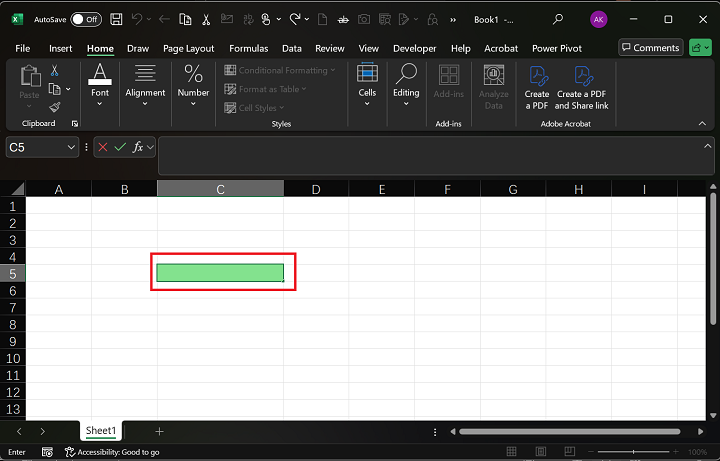
步驟 2 - 在C5單元格中輸入公式"=LEFTB("great, 阿爾蒂·考什克",10)",然後按Enter鍵。
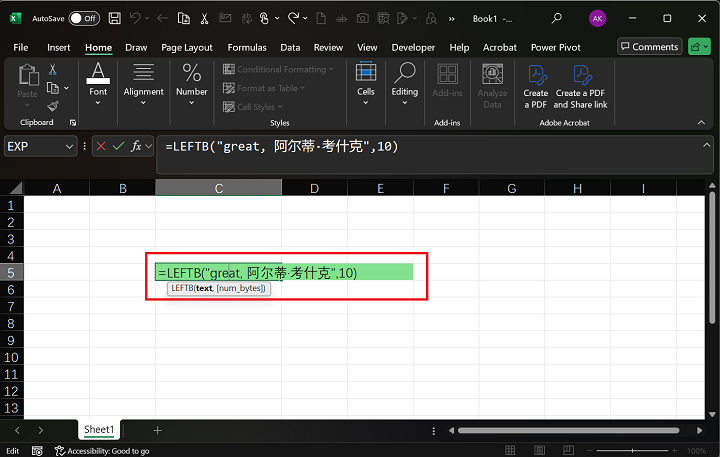
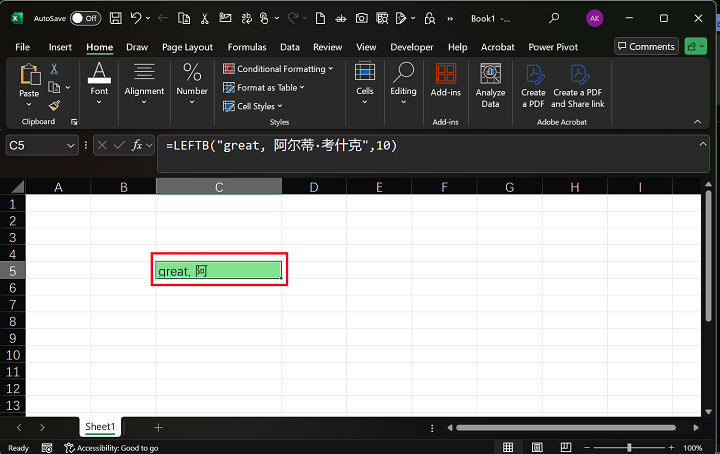
對於給定的字串,LEFT 函式是否會給出相同的結果?
讓我們來試試。在C7單元格中輸入公式"=LEFT("great, 阿爾蒂·考什克",10)"。
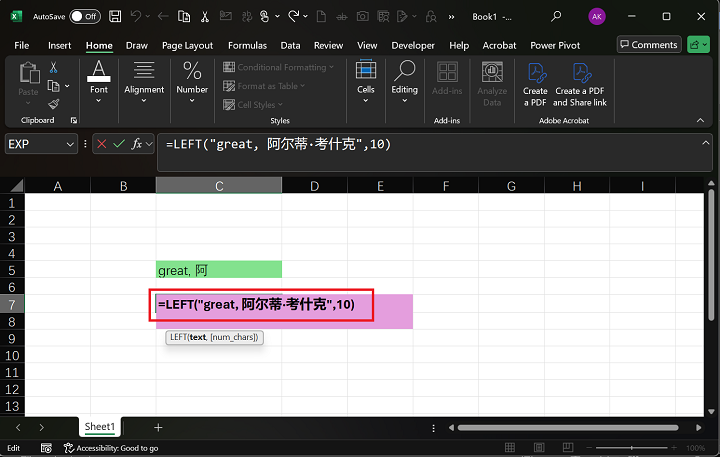
然後,按Enter鍵以獲取結果。
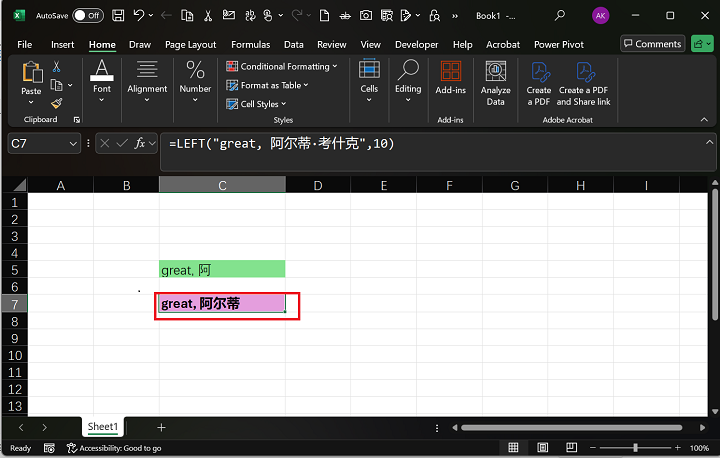
現在,您可以看到 Microsoft Excel 中LEFT和LEFTB函式之間的區別。
示例 2
使用 LEFTB 函式從韓語學生列表中提取字元數。
解決方案
步驟 1 - 樣本資料集包含兩列:學生列表和 LEFTB 函式。學生姓名以韓語書寫。您可以使用翻譯功能將姓名轉換為英語。
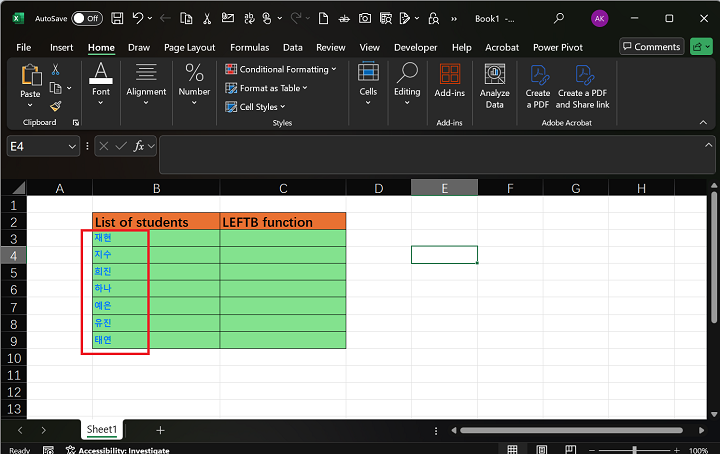
步驟 2 - 在C3單元格中輸入公式"=LEFTB(B3,2)",然後按 Enter 鍵。
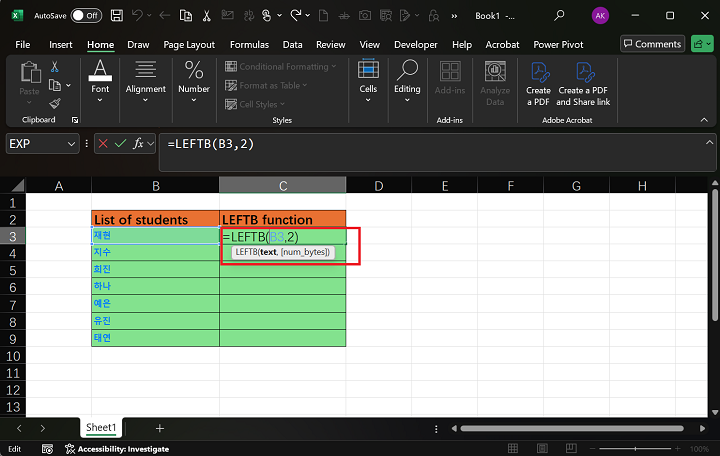
因此,LEFTB 函式將僅從學生列表中提取兩個位元組的字元。
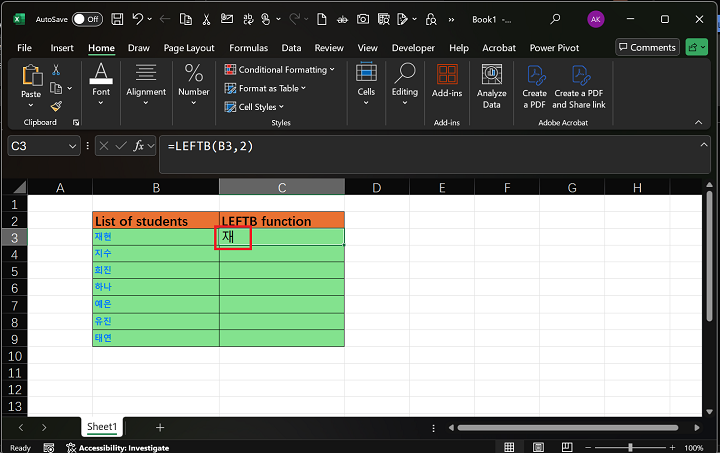
步驟 3 - 之後,您可以拖動“+”號並將其放到 C9 單元格中,以僅提取其餘單元格的第一個字元。
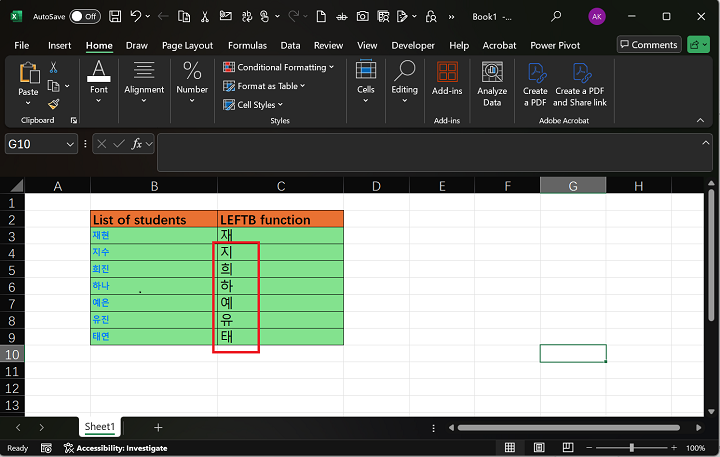
示例 3
如果您使用簡單的英語,則 LEFTB 函式將檢索與 LEFT 函式相同的結果。
解決方案
您可以在C4單元格中輸入公式=LEFTB("Great Researchers",4)。按 Enter 鍵。
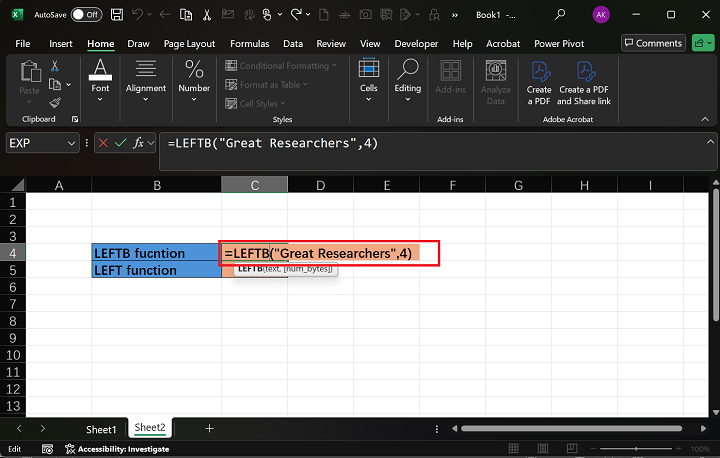
因此,LEFTB 函式將返回給定字串的四個字元。
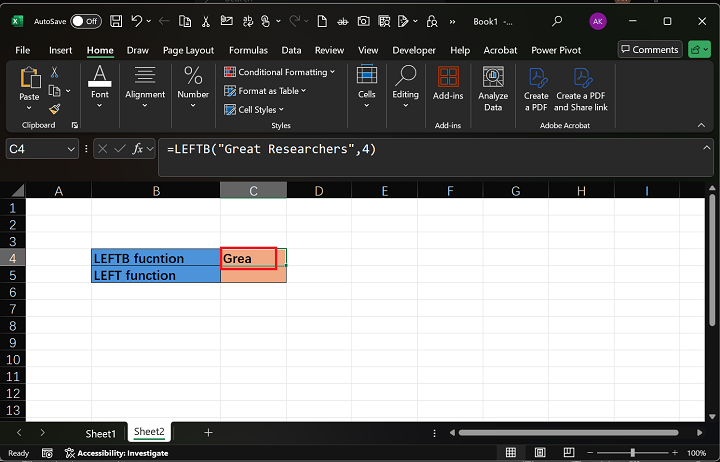
之後,在C5單元格中輸入公式=LEFT("Great Researchers",4),然後按 Enter 鍵。
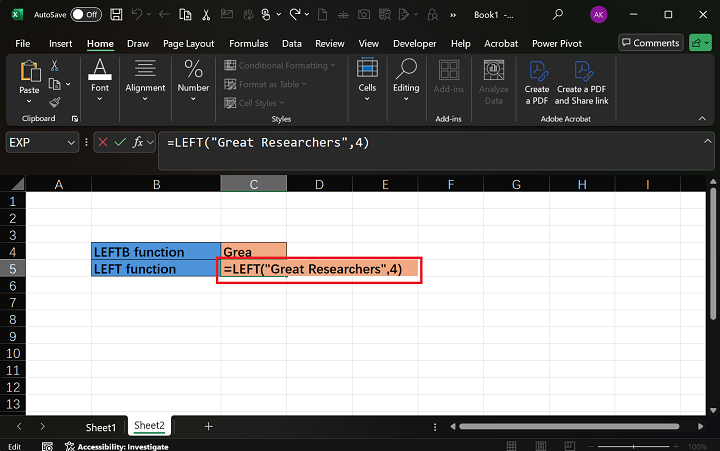
因此,LEFT 函式也返回與 LEFTB 函式相同的字元。
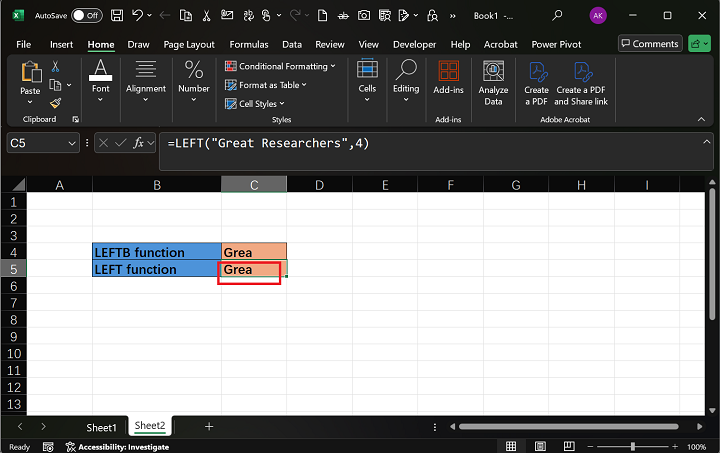
示例 4
如果第二個引數“Num_bytes”小於 0,則會發生 #VALUE! 錯誤。
解決方案
您可以在B3單元格中輸入公式"=LEFTB("재현",-9)",然後按Enter鍵。此處,第二個引數值為-9,這是無效的。
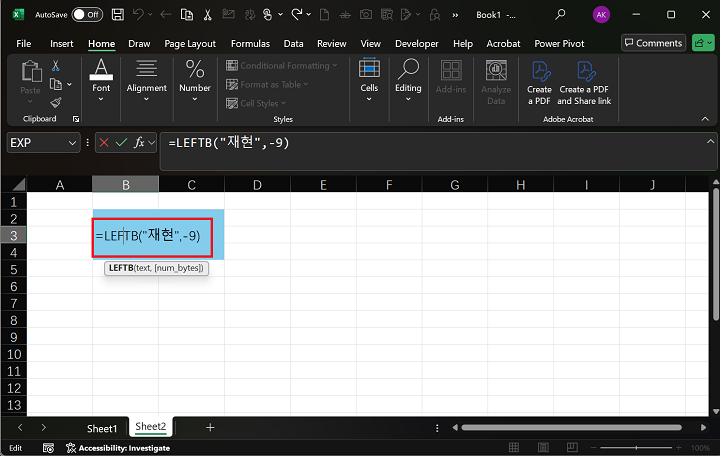
因此,LEFTB 函式將檢索 #VALUE! 錯誤。